RelayThat 评论:无需花费太多时间即可按需生成总部图形
已发表: 2022-05-22在此 RelayThat 评论中,您将了解如何使用 RelayThat,以及考虑到许多图形工具是否值得投资。
为你的 Facebook 帖子、展示广告、博客帖子,甚至电子邮件和印刷横幅创建一个好的图形可能真的很烦人、没有吸引力和沮丧。
为什么?
- 大多数人没有足够的创造力,也没有构建“好”图像的技能
- 把时间花在你擅长的事情上比尝试你甚至不感兴趣的事情要好
这就是大多数营销人员、小企业主和自由职业者使用图形设计工具的原因。
它们可以帮助您克服许多障碍。
在今天的帖子中,我将回顾RelayThat 。
继电器评论
关于 RelayThat 的一切
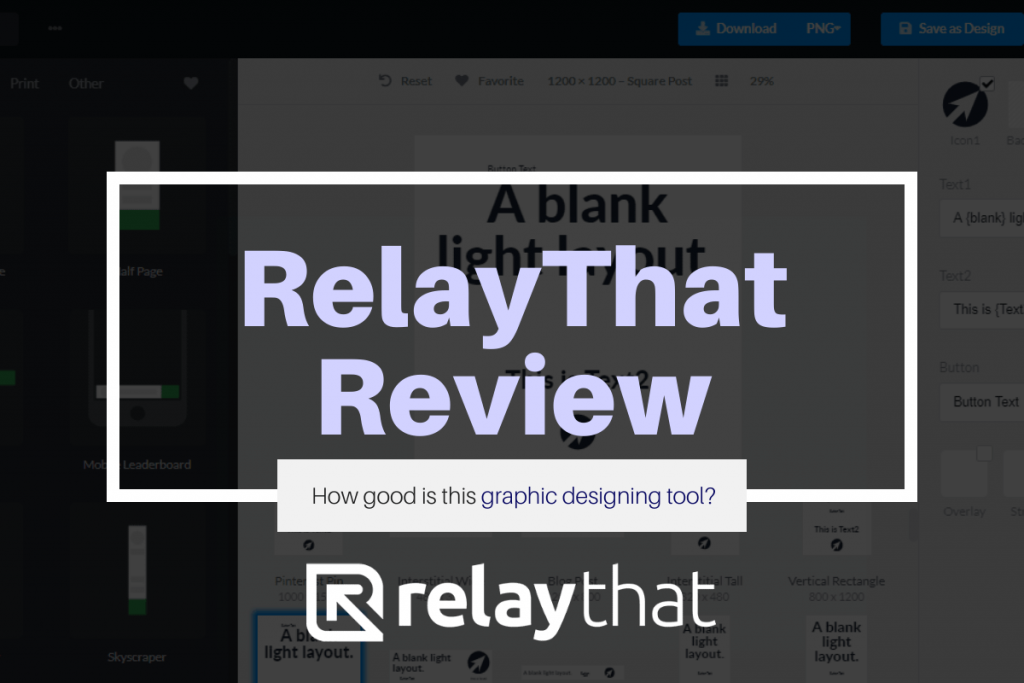
- 继电器评论
- 什么是 RelayThat?
- 如何使用 RelayThat?
- 继电器功能
- RelayThat 定价
- RelayThat值得吗?
- 回顾 RelayThat 的优缺点
- 优点
- 缺点
- RelayThat 终身优惠
- 备择方案
- RelayThat 审查结论
什么是 RelayThat?
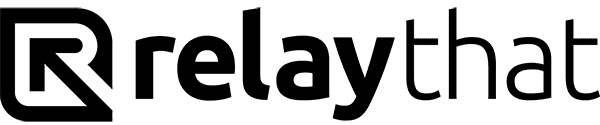
RelayThat 基本上是一个自动化的品牌设计应用程序,可以更轻松地同时为社交媒体、广告网络、印刷和博客制作精美的图形。
它包含超过 100 个模板,您只需添加照片、文本和编辑颜色即可。 只需几分钟,您就会获得数百个可供下载的图形。
太疯狂了! 但是,这就是 RelayThat 所做的!
我使用 RelayThat 已经有一段时间了,您在 Pitiya 博客文章中看到的大多数特色图片都是使用 RelayThat 创建的。
如何使用 RelayThat?
RelayThat 是一个非常易于使用的图形设计工具。 在这篇 RelayThat 评测中,我将分享如何使用 RelayThat 一次生成数百个漂亮的图形。
在 RelayThat 上注册
第一步是在 RelayThat 上注册。 单击此处注册您的帐户。
创建您的工作区
一旦您成功登录到您的 RelayThat 帐户,您将被要求创建您的第一个工作区。
工作空间是特定品牌标识的专用空间。 例如,如果您想为博客特色图片设计图形,您可能需要一个工作区。 但是,您可能有一个单独的 Facebook 广告图片。
同样,您可以为客户的工作提供多个工作区。
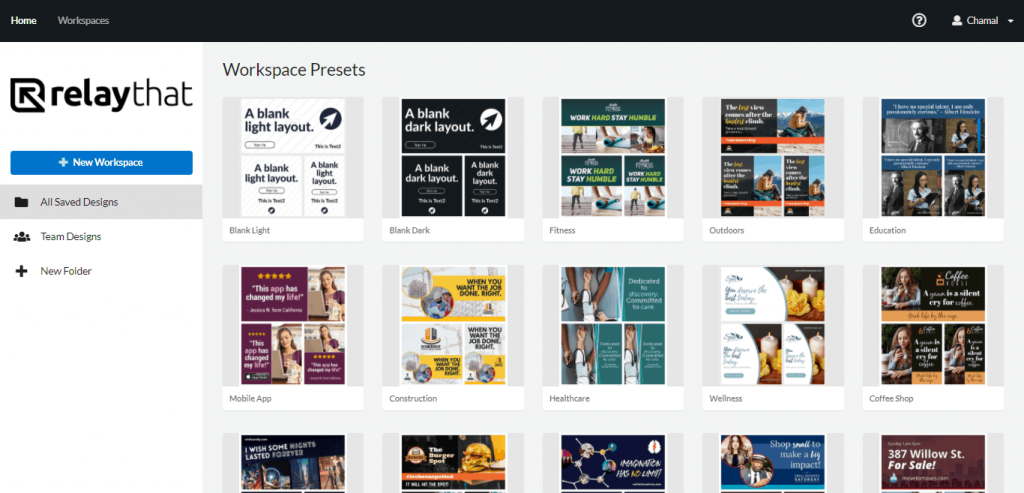
Relaythat 有不同的工作区预设。 它们是真正的工作区模板,可帮助您入门。
- Blank Light — 最适合从头开始设计图形。 我推荐这种方法来提高你的创造力。
- Blank Dark — 类似于“Blank Light”模板,但背景较暗。
- 健康
- 个人品牌
- 户外
- 教育
- 房地产
- 小本生意
- 机构
- 加密货币
- 企业
- 更多的。
RelayThat 编辑器
选择模板后,您将看到 RelayThat 编辑器。
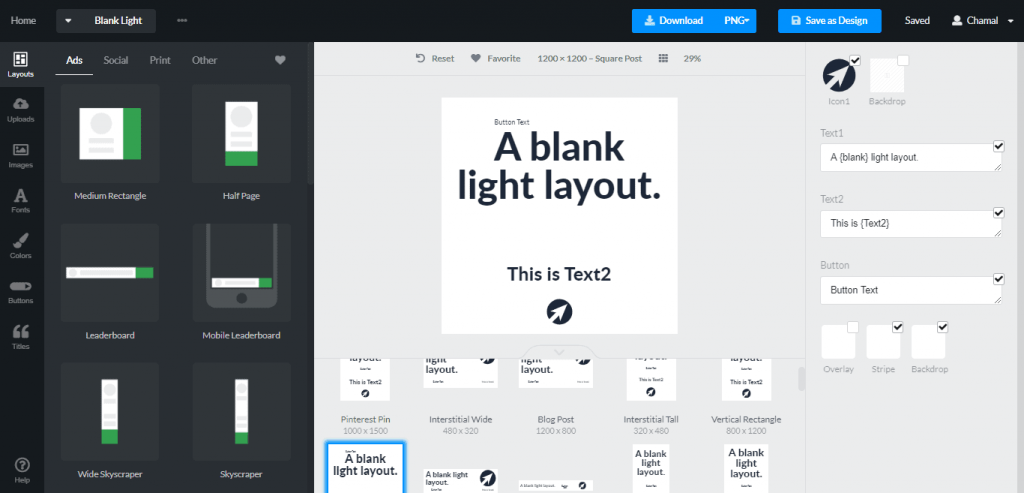
如您所见,RelayThat Editor 看起来非常简单。
- 工具 — 包括布局、上传、图像、字体、颜色、按钮和标题部分。
- 顶部的下载按钮
- 文本字段
- 图形保存按钮
- 颜色选择选项
为了更好地解释它,请查看此工作区。
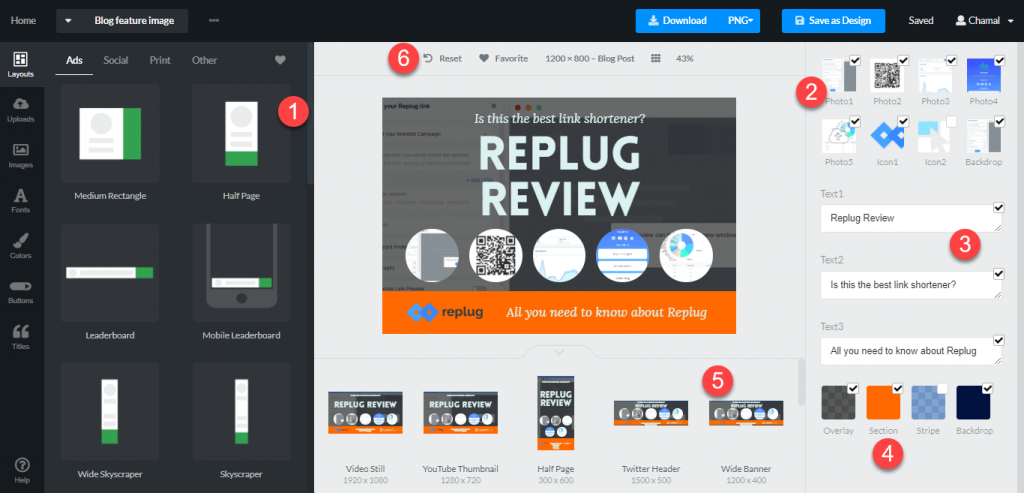
- 布局——用于广告、社交媒体、印刷和其他用途的不同模板,例如布局预览、水印等,
- 照片- 您将在此区域添加、启用或禁用照片
- 文本- 您将在那里添加、显示或隐藏文本
- 颜色- 控制颜色
- 为其他尺寸生成图形——最终,RelayThat 将根据您的输入和选择生成图形。 此功能使 RelayThat 比 PixTeller 等其他图形设计工具特别。
我使用 RelayThat 为我最近对 Replug 的评论制作了特色图片。
我不仅花了不到五分钟的时间来设计它,而且我还能够生成数百个不同的特色图像! 这确实为我节省了很多时间。
观看下面的 RelayThat 教程视频,了解如何从数十种其他设计模板中进行选择并编辑颜色等。
如您所见,我可以同时为所有社交媒体网络、YouTube 视频缩略图和广告生成设计。
与大多数其他图形设计工具不同,您必须为每个网络一个一个地设计图形,或者必须使用调整大小功能为所有网络生成图形,RelayThat 使它变得更加轻松和轻松。
编辑您的图形
有很多方法可以美化你的图形,这样它不仅会引起你的注意,而且还具有专业的外观。
很好地使用文本字段
您不需要使用每个文本字段。 利用重要的文本字段来传达您的信息。 更多的信件会破坏你的形象并让读者感到困惑。
突出显示文本
使用方括号 ({}) 突出显示一个词或一组词。
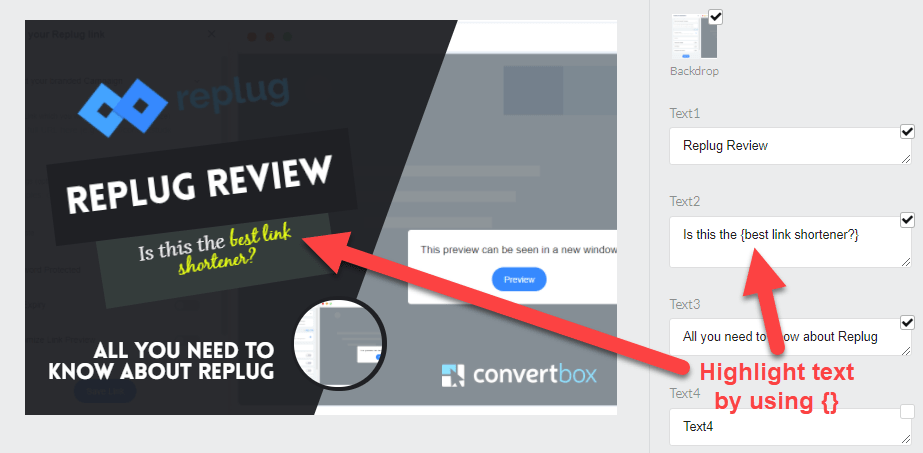
使用字体
RelayThat 可让您上传自定义字体。 因此,如果您可以将任何字体上传到 RelayThat 并使您的图形与众不同并脱颖而出。 此外,您可以上传任何语言的字体并在 RelayThat 中使用它们。
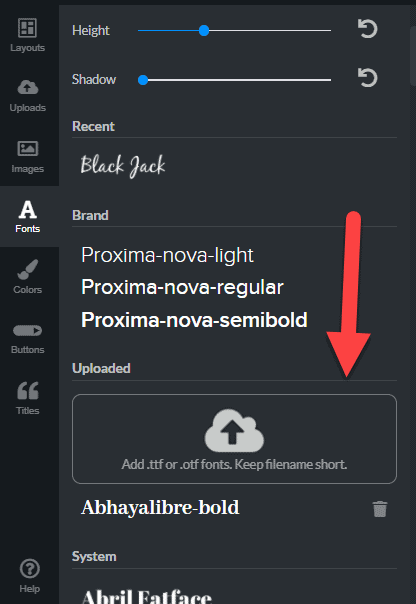
使用按钮
RelayThat 不久前推出了“按钮”功能。 这些可自定义的按钮将提高点击率并使您的 CTA(号召性用语)脱颖而出。
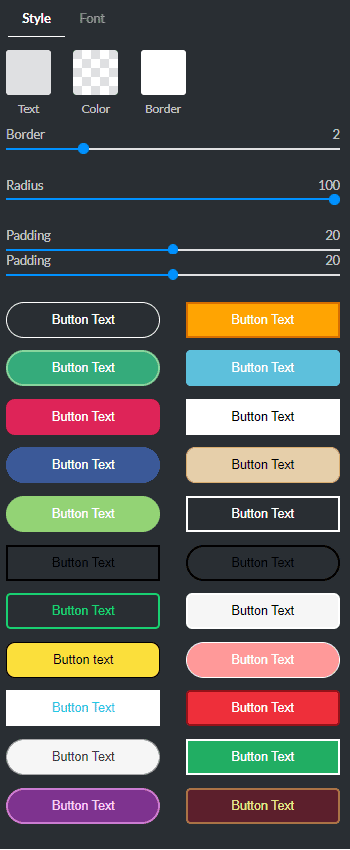
下载图形
最后一步是下载您的图形。

目前,RelayThat 可以以两种文件扩展名导出图形: PNG和JPG 。
如果您为打印、广告等设计了一些东西,我会推荐 PNG 文件格式,因为它在外观方面比 JPG 有很多优势。 但是,对于 Web,建议使用 JPG 文件格式。 (即:博客图片)
但是,RelayThat 不支持 WebP 图像文件格式。 但是,我希望他们能尽快推出,因为它越来越流行,并且比 PNG 和 JPEG 类型都具有优势。
这就是为您在 RelayThat 中的所有在线活动设计一堆图形所需的全部内容!
但是,还有更多功能对任何营销人员都有帮助。 我将在RelayThat 评论中讨论其中的一些。
继电器功能
两年来,我一直在使用 RelayThat 为我的博客和赠品活动进行设计。
我经常使用一些 RelayThat 功能。 我将尝试在 RelayThat 的这篇评论中列出最有用的功能。
上传
RelayThat 可让您管理基于 Workspace 的上传。 这意味着您可以轻松地分别管理每个工作区的图像。
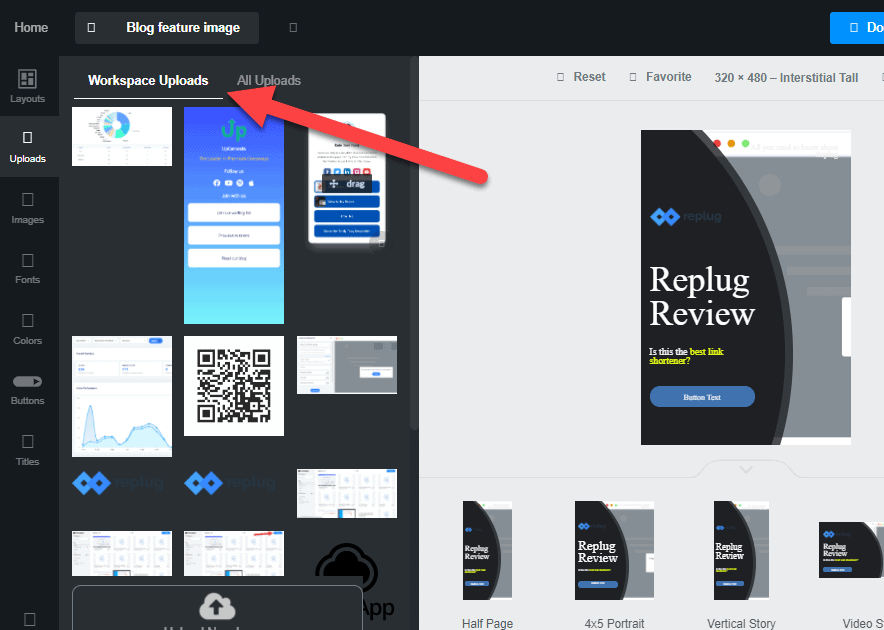
字体创意
为您的图形选择正确的字体有任何问题吗? 不用担心! 只需从 30 多种用户友好的字体创意中进行选择。
搜索照片和图标
RelayThat 集成了免费的图片服务,例如 Unsplash 和 Pixabay。 因此,您可以从超过300 万张免费图像和100 万个图标中进行搜索,并将它们用于您的创作。
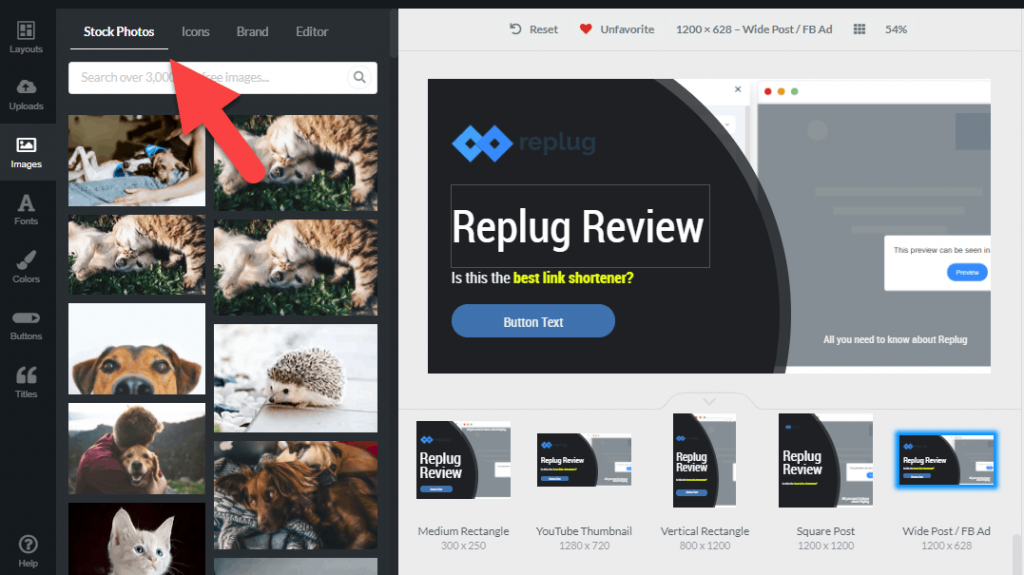
标题生成器
我想在 RelayThat 的这篇评论中展示一个很酷的功能,那就是标题生成器。
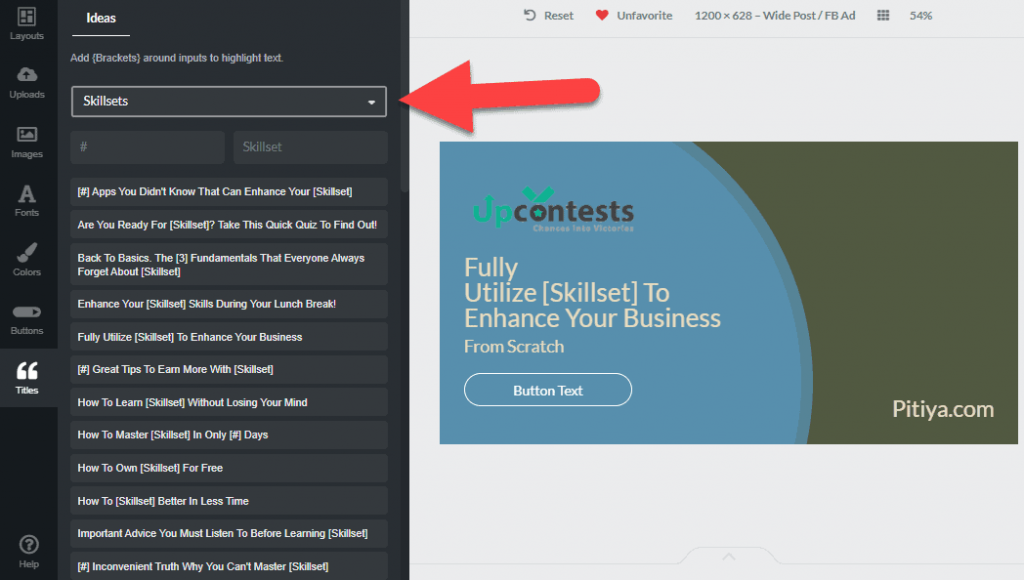
如果您坚持为下一个项目想出一个好的标题,请查看“标题创意”部分以获取灵感。
保存设计
现在您可以保存收藏夹并重复使用它们。
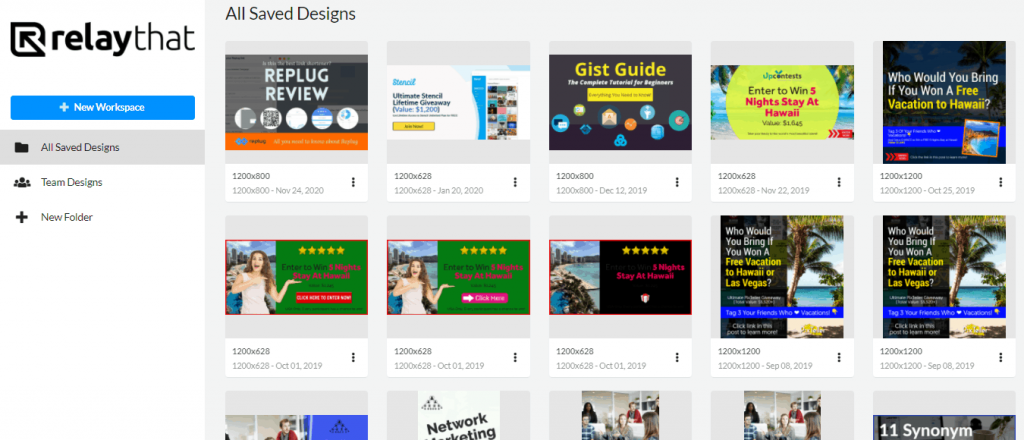
甚至一个有用的功能是您可以直接与其他 RelayThat 用户共享任何设计。 这样他们就可以将设计导入他们的帐户。
共享设计 URL 如下所示:https://app.relaythat.com/archive_compositions/3db96b20-8076-43dc-aada-cdaadb0479ea/duplicate
魔术导入
想知道只有 RelayThat 等几种图形设计工具才有的魔术功能吗?
这就是“魔法进口”!
基本上,RelayThat 的 Magic Import 工具可让您从特定网页导入资产并帮助您将它们导入您的工作区。
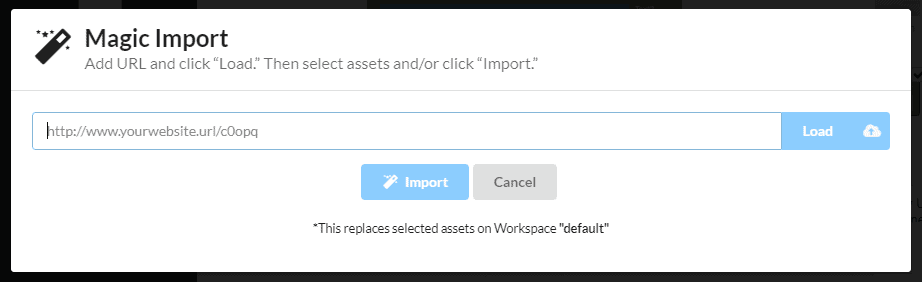
观看此短片以了解更多信息。
RelayThat 定价
RelayThat 提供两种计划:专业版和企业版。 但是,实际上,他们为营销人员、小型企业和代理机构制定了一个订阅计划。 每月 25 美元(包括两个用户)。 目前没有免费计划。
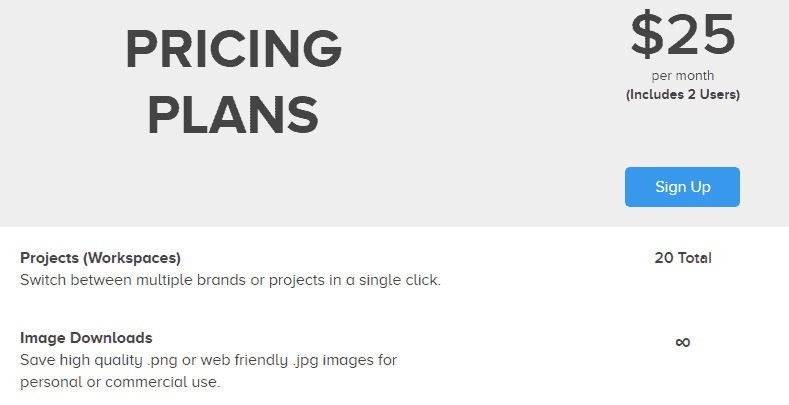
RelayThat值得吗?
我使用 RelayThat 已经有一段时间了。 我将它用于一些项目,因为:
- 快速设计图形——以前,我使用 Stencil 等工具为我的博客文章设计图形。 但是,老实说,这花费了大量的时间,而且是一个乏味的过程。 但是,RelayThat 使品牌图形设计过程变得毫不费力。 您唯一需要做的就是上传一些相关图片、添加文本并选择颜色!
- 为每个社交网络生成多个品牌设计——RelayThat 的 Resize 和 Remix 功能一次为每个网络生成数千个图像变体。
- 不用担心想出设计点子——有时,想出一个平面设计点子比想出一个博客帖子点子更难! 设计一个好的图形需要我们有时缺乏的创造力。 但是,RelayThat 让它不再是烦恼!
- 节省时间——我可以把时间花在我业务中的其他重要事情上。
如果您正在寻找一种更简单、更快捷的方式来设计品牌图形,那么 RelayThat 值得您投资。 我已经为数十篇博客文章设计了特色图片。
我宁愿使用可以实现其承诺的工具,也不愿让自己成为专家。
在 RelayThat 的情况下,它会做它所承诺的,您不再需要练习 Photoshop 来创建图形。
将“制作营销图片”从您的待办事项列表中删除。
继电器
单击此处尝试 RelayThat 。
回顾 RelayThat 的优缺点
在这篇关于 RelayThat 的评论中,我展示了如何使用 RelayThat 自动生成设计和一些功能。
以下是 RelayThat 的优缺点。
优点
- 2000 多种布局
- 一键调整大小/重新混合
- 上传自定义字体
- 品牌管理
- 颜色和字体的想法
- 标题生成器
- 从 URL 导入标题和图像资产
- 创建团队、添加用户和共享设计
缺点
- 有限的编辑器选项——EX:不能使文本的某个部分变为粗体、斜体、下划线,以及更改行距、文本高度等,
- 无法为设计添加新文本行
- 无法调整到自定义分辨率
- 没有文字效果、图像背景去除器和其他基本工具
RelayThat 终身优惠
我们将举办赠品活动,您有机会免费赢得 RelayThat 帐户。 要获得此 RelayThat 终身优惠,请注册 UpContests 电子邮件列表。 (我们在 UpContests 上提供优质赠品。)
加入
备择方案
在这篇对 RelayThat 的评论中,您了解了如何使用 RelayThat 来增强图形设计过程。 但是,市场上有很多类似 RelayThat 的工具。 在这里,我将列出几个具有竞争力的价格、功能和支持的最佳 RelayThat 替代品。
- Vista Create — Vista Create(以前称为 Crello)是最好的在线图形编辑器之一,具有强大的功能。 事实上,您不仅可以制作有吸引力的图形,还可以制作视觉效果。 因此,如果您正在寻找 Instagram、Pinterest 和 Facebook 视频帖子的 RelayThat 替代品,例如,Vista Create 将是一个很好的替代品。
- Canva — 另一种设计工具,提供与 RelayThat 相同且更多的功能。 由于多个原因,例如庞大的模板库,全球数百万用户使用。
- Stencil — 最简单但最有价值的在线图形设计工具之一。 当您迫切需要它时,它的报价设计能力会派上用场。 在我们的 Stencil 应用评论中了解更多信息。
- PromoRepublic — PromoRepublic 拥有数以千计的即用型代理级图形和在线设计工具,是 RelayThat 的绝佳替代品,也是忙碌的营销人员的配件。 学到更多。
- DesignBold - 另一种多功能图形制作工具,具有大量用于在线工作和打印的模板。
- Pixteller — 创建动画图形 (GIF) 的能力是该工具相对于 RelayThat 的最大优势之一。 在本文中了解更多信息。
- Pixelied — 一种新的在线营销人员设计工具。
- Artboard.studio — 一个具有非常强大功能的模型工具。 如果您想制作模型图形,这是您唯一需要的应用程序!
RelayThat 审查结论
RelayThat 是一种图形设计工具,适用于想要轻松生成专业图形而无需任何工具或领域专业知识的营销人员。
此外,如果您是付费广告商,想要测试不同的图片变体以提高点击率并降低每次点击费用而无需支付更多费用,那么 RelayThat 会派上用场。
我一直在使用 RelayThat 为赠品活动创建快速博客图像和社交分享图像。 我在这篇评论中分享了我对 RelayThat 的真实想法。
因此,请在下面告诉我们您对 RelayThat 的评论。
RelayThat每月 25 美元
- 布局/模板(3.6)
- 用户界面和用户体验(3.5)
- 品牌管理(3.7)
- 编辑选项(2.7)
- 价钱(3.75)
概括
在忙碌的时候想出好的平面设计理念是很困难的。 RelayThat 通过让您添加文本和上传徽标、图像来克服这个问题。 它会自动生成数十种不同尺寸的图形变化。 如果您是一位忙碌的营销人员,不妨试试 RelayThat,看看它如何广泛地改善您的业务。
优点
- 2,000 多个智能布局
- 字体和颜色的想法
- 节省时间
缺点
- 无法添加新文本
- 很少的文本编辑功能
- 自定义尺寸
- 在 RelayThat 上注册
